Kā datorā palaist vīrusu skenēšanu?
Miscellanea / / March 14, 2022

Microsoft Windows nodrošina katrai sistēmai nepieciešamo aizsardzību pret jaunas un attīstošas ļaunprātīgas programmatūras viesabonēšanu, izmantojot Microsoft drošības līdzekli. Tas automātiski skenēs jūsu sistēmu, lai atklātu un izskaustu vīrusus vai ļaunprātīgu programmatūru. Tomēr dažreiz jūs varat šaubīties par failu vai lietojumprogrammu, vai ir droši turpināt to lietot. Tādā gadījumā varat veikt manuālu skenēšanu, izmantojot Microsoft Security, lai skenētu konkrēto failu vai lietojumprogrammu. Tātad, lai saņemtu atbildi uz jautājumu, kā datorā palaist vīrusu skenēšanu, kā pārbaudīt vīrusus operētājsistēmā Windows 7, kā arī, lai uzzinātu par Windows Defender ātro un pilno skenēšanu, izlasiet šo rokasgrāmatu līdz galam beigas.

Saturs
- Kā datorā palaist vīrusu skenēšanu?
- I iespēja: palaidiet ātro skenēšanu
- II iespēja: palaidiet pilnu skenēšanu
- III iespēja: palaidiet Microsoft Defender bezsaistes skenēšanu
Kā datorā palaist vīrusu skenēšanu?
Tā kā Windows drošība ļauj lietotājiem veikt jebkuru
Ātri, Pilns, vai Windows Defender bezsaistes skenēšana, mēs esam izstrādājuši visas trīs šīs skenēšanas metodes pa vienam. Varat izmantot jebkuru no šīm skenēšanas metodēm, lai atklātu un novērstu ļaunprātīgu programmatūru no sistēmas.Piezīme: Ir ieteicams dublēt savus datus failā ārējais cietais disks vai ieslēgts mākoņglabātuve lai nodrošinātu datu drošību. Tāpat pirms skenēšanas saglabājiet visas pašlaik atvērtajos failos veiktās izmaiņas.
I iespēja: palaidiet ātro skenēšanu
Izmantojot ātro skenēšanu, varat ātri meklēt vīrusus/ļaunprātīgu programmatūru savā Windows 7/10 datorā 10–15 minūšu laikā. Galvenā atšķirība starp Windows Defender ātro skenēšanu un pilno skenēšanu ir tikai ātrā skenēšana tiek meklēti faili un mapes, kas, visticamāk, pieķers ļaunprātīgu programmatūru, savukārt pilnīgas skenēšanas laikā tiek veikta rūpīga pārbaude darīts.
1. Sist Windows + I taustiņi vienlaikus atvērt Iestatījumi.
2. Šeit noklikšķiniet uz Atjaunināšana un drošība, kā parādīts.

3. Dodieties uz Windows drošība izvēlni un noklikšķiniet uz Aizsardzība pret vīrusiem un draudiem kā parādīts zemāk.

4. Klikšķis Ātrā skenēšana pogu, lai ātri pārbaudītu datoru, vai tajā nav ļaunprātīgas programmatūras.

5. Ja ir atrasta ļaunprātīga programmatūra, noklikšķiniet uz Sāciet darbības uz noņemt vai bloķēt un restartējiet datoru.

Lasi arī:Vai jums ir nepieciešams ugunsmūris Android ierīcei?
II iespēja: palaidiet pilnu skenēšanu
Izmantojot Windows drošības pilnu skenēšanu, varat skenēt visus failus un pašlaik darbojošās programmas cietajā diskā, lai novērstu vīrusus. No otras puses, ātrā skenēšana veic skenēšanas procesu mapēs, kurās parasti tiek atrasti draudi. Šī ir atšķirība starp Windows Defender ātro skenēšanu un pilno skenēšanu.
Piezīme: Pilnīga skenēšana prasīs vismaz pāris stundas. Tiks parādīta progresa josla, kas parāda aptuveno atlikušo laiku un līdz šim skenēto failu skaitu. Tikmēr varat turpināt lietot datoru.
1. Sasniedziet Cilne aizsardzība pret vīrusiem un draudiem ar 1.-3. darbība paskaidroja iekšā I variants.
2. Klikšķiniet uz Skenēšanas iespējas labajā rūtī.

3. Izvēlieties Pilnā skenēšana opciju un noklikšķiniet uz Skenēt tagad pogu, lai sāktu procesu.
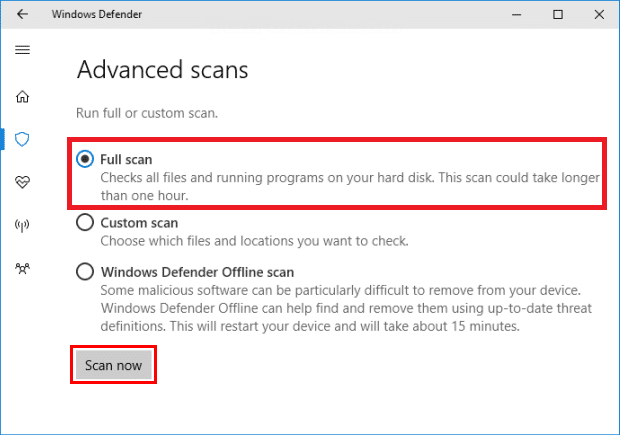
4. Kad skenēšana ir pabeigta, tiks uzskaitīti visi atrastie draudi. Nekavējoties atrisiniet tās, noklikšķinot uz Sākt darbības pogu.

Lasi arī:Kā atspējot Windows 10 ugunsmūri
III iespēja: palaidiet Microsoft Defender bezsaistes skenēšanu
Jebkuru ļaunprātīgu programmatūru, kas atrodas Windows datoros, var novērst, izmantojot Windows Defender skenēt. Tas būtībā ir iebūvēts skenēšanas rīks, kas var atbrīvoties no sarežģītiem programmatūras vīrusiem/ļaunprātīgajiem programmatūras jūsu sistēmā.
1. Dodieties uz Cilne aizsardzība pret vīrusiem un draudiem kā agrāk.
2. Klikšķiniet uz Skenēšanas iespējas labajā rūtī.

3. Šeit noklikšķiniet uz Windows Defender bezsaistes skenēšana > Skenēt tagad.

4. Windows Defender pārbaudīs un noņems ļaunprātīgu programmatūru, kas atrodas jūsu un jūsu sistēmā Windows dators tiks restartēts automātiski.
5. Kad skenēšana ir beigusies, jūs saņemsit paziņojumu par skenēšanas rezultātiem. Turklāt tiks atklāta visa šādi atrastā ļaunprogrammatūra un/vai vīrusi karantīnā prom no sistēmas.
Bieži uzdotie jautājumi (FAQ)
J. Cik bieži datorā jāveic vīrusu skenēšana?
Ans. Ieteicams veikt sistēmas vīrusu skenēšanu bieži lai izvairītos no vīrusu iekļūšanas un turpmāku failu un lietojumprogrammu sabojāšanas.
Ieteicams:
- Kā labot sistēmas failus operētājsistēmā Windows 10
- 8 labākās tālruņu tīrīšanas lietotnes operētājsistēmai Android
- Kā bloķēt vai atbloķēt programmas Windows Defender ugunsmūrī
- Kā skenēt QR kodus, izmantojot Android tālruni
Mēs ceram, ka jūs saņēmāt atbildi uz kā datorā palaist vīrusu skenēšanu vaicājums. Turpiniet apmeklēt mūsu vietni, lai iegūtu vairāk lielisku padomu un triku, un atstājiet savus komentārus tālāk.



